Rumus VARP pada Excel digunakan untuk menghitung varian populasi dalam kumpulan data. Dengan VARP, Anda bisa mengetahui variasi nilai secara menyeluruh. Simak contoh penggunaannya untuk analisis data yang lebih akurat.
Penjelasan Rumus VARP Pada Excel
Rumus VARP dalam Excel digunakan untuk menghitung varians dari sebuah populasi data. Varians sendiri adalah ukuran sebaran data yang menjelaskan seberapa jauh titik data dari nilai rata-rata. Dengan menggunakan rumus VARP, Anda dapat menentukan seberapa bervariasinya data populasi yang dimiliki.
Rumus VARP pada Excel: =VARP(nomor1, [nomor2], …)
Pada rumus VARP, “nomor1”, “nomor2”, dan seterusnya adalah data yang ingin Anda hitung variansnya. Anda dapat menambahkan lebih dari satu data untuk dihitung variansnya sesuai kebutuhan analisis Anda.
Penggunaan rumus VARP di Excel sangat berguna dalam analisis data statistik ketika Anda perlu mengetahui sebaran variabilitas data populasi untuk membuat keputusan yang lebih tepat.
Cara Menggunakan Rumus VARP
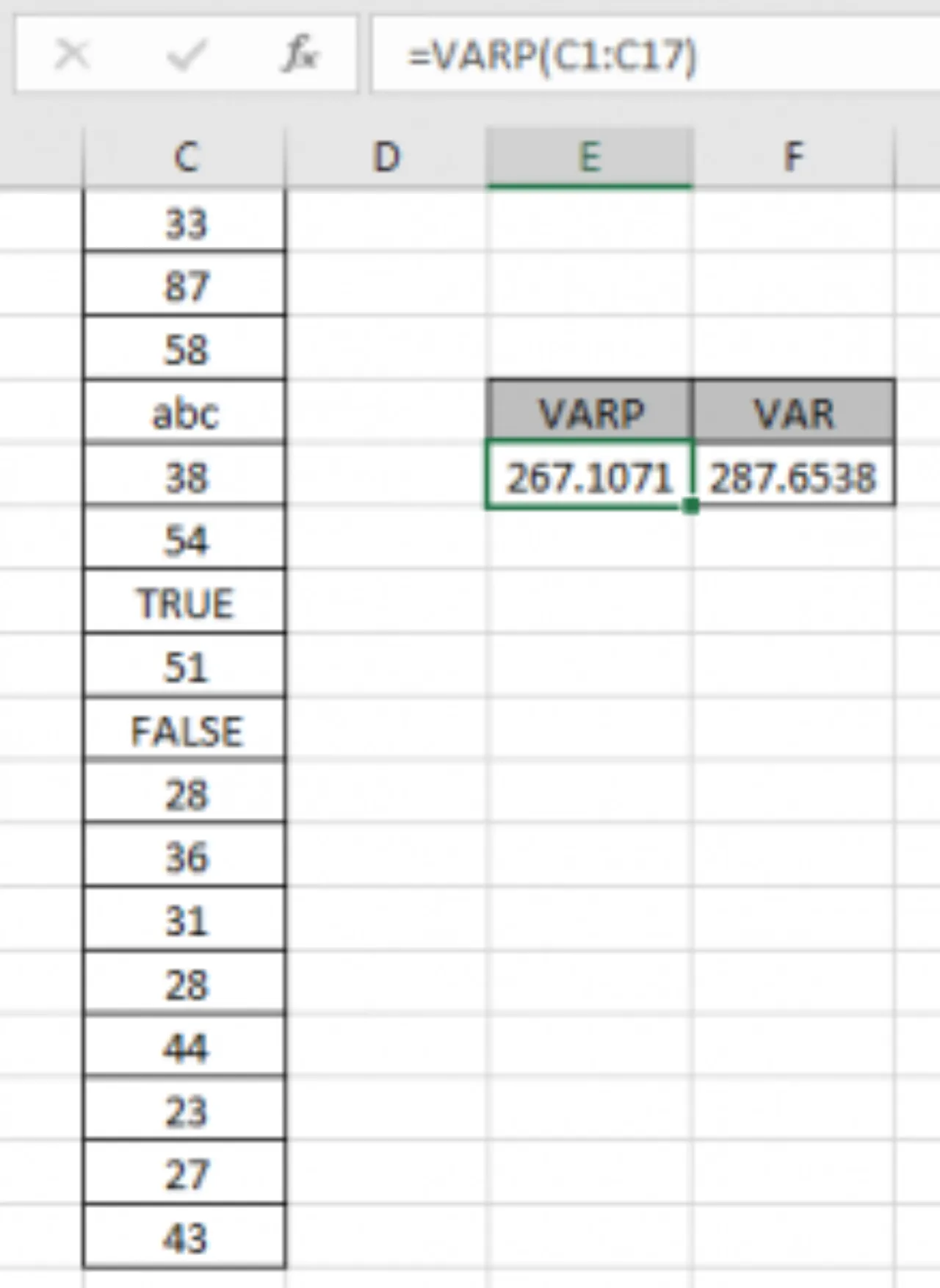
Rumus VARP pada Excel digunakan untuk menghitung varians populasi dari sekelompok data. Varians populasi menunjukkan sebaran data dari rata-rata populasi secara keseluruhan.
Berikut adalah langkah-langkah untuk menggunakan rumus VARP pada Excel:
- Masukkan data yang ingin Anda hitung varians populasinya ke dalam sebuah range atau sel di Excel.
- Pilih sel di mana Anda ingin hasil varians populasi ditampilkan.
- Ketikkan formula =VARP() di dalam sel tersebut.
- Di dalam tanda kurung (), masukkan range atau sel tempat data Anda berada. Contoh: =VARP(A1:A10)
- Selesai dengan menekan tombol Enter. Hasil varians populasi akan muncul di sel yang Anda pilih.
Dengan mengikuti langkah-langkah di atas, Anda dapat dengan mudah menghitung varians populasi menggunakan rumus VARP pada Excel. Pastikan data yang dimasukkan sesuai untuk hasil yang akurat.
Contoh Rumus VARP
Rumus VARP dalam Excel digunakan untuk menghitung varians dari sebuah populasi. Varians digunakan untuk mengukur sebaran data dalam satu populasi. Berikut adalah dua contoh penggunaan rumus VARP dalam Excel:
- Contoh 1:
Anda memiliki data nilai ujian mahasiswa dalam satu kelas yang terdiri dari 10 siswa. Data nilai ujian mereka adalah: 80, 75, 85, 90, 70, 95, 88, 82, 79, dan 84. Untuk menghitung varians dari data ini, Anda dapat menggunakan rumus VARP di Excel.
Dalam Excel, Anda dapat menuliskan rumus VARP secara lengkap sebagai berikut: =VARP(A1:A10) di mana kolom A berisi data nilai ujian mahasiswa. Setelah mengetik rumus ini, tekan Enter untuk mendapatkan nilai varians dari populasi.
- Contoh 2:
Misalkan Anda memiliki data penjualan bulanan sebuah produk dalam satu tahun. Data penjualan bulanannya adalah: 500, 600, 700, 550, 800, 750, 900, 850, 700, 600, 650, dan 700. Untuk menghitung varians dari data penjualan ini, Anda juga dapat menggunakan rumus VARP di Excel.
Dengan menuliskan rumus VARP secara lengkap di Excel seperti ini: =VARP(A1:A12) di mana kolom A berisi data penjualan bulanan. Setelah Anda menjalankan rumus tersebut, Anda akan mendapatkan nilai varians dari penjualan dalam satu tahun.
Kesimpulan
Dengan menggunakan rumus VARP pada Excel, pengguna dapat menghitung varians sampel dari sekelompok data dengan mudah dan akurat.
